Kopiererverwaltung – TA Triumph-Adler DC 2042 Benutzerhandbuch
Seite 80
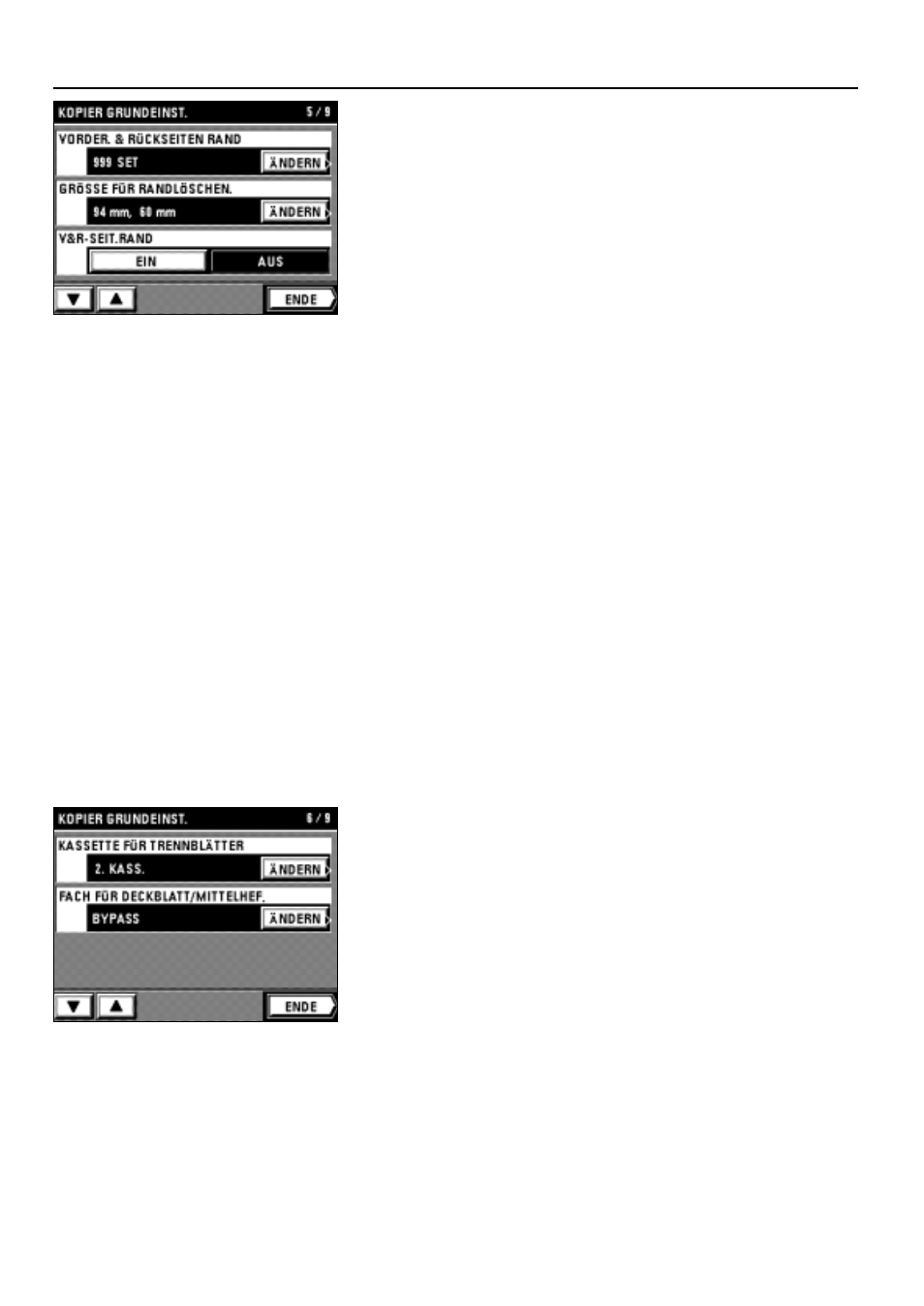
%
KASSETTE FÜR TRENNBLÄTTER
1. Betätigen Sie die Taste "ÄNDERN" für "KASSETTE FÜR TRENNBLÄTTER".
2. Wählen Sie die Papierlade oder das manuelle Eingabefach für die Trennblätter.
Der Grundbildschirm wird wieder angezeigt.
77
KOPIERERVERWALTUNG
@
VORDER. & RÜCKSEITEN RAND
1. Betätigen Sie die Taste "ÄNDERN" für "VORDER. & RÜCKSEITEN RAND".
2. Geben Sie die neue Kopienbegrenzung mit den Zahlentasten ein.
3. Betätigen Sie die Taste "ÄNDERN".
#
GRÖSSE FÜR RANDLÖSCHEN.
1. Betätigen Sie die Taste "ÄNDERN" für "GRÖSSE FÜR RANDLÖSCHEN.".
2. Betätigen Sie die obere Taste "+" oder "-", um die Papiergröße der Breite einzustellen.
Sie kann in Schritten von 8 mm zwischen 94 mm und 214 mm eingestellt werden.
3. Betätigen Sie die untere Taste "+" oder "-", um die Papiergröße der Länge
einzustellen. Sie kann in Schritten von 4 mm zwischen 60 mm und 296 mm eingestellt
werden.
4. Betätigen Sie die Taste "ENDE".
Der Grundbildschirm wird wieder angezeigt.
$
V&R-SEIT.RAND
1. Betätigen Sie die Taste "EIN" oder "AUS" für "V&R-SEIT.RAND".
* Um weitere Modi einzustellen, siehe die entsprechenden Anweisungen. Wenn Sie mit
der Einstellung fertig sind, beenden Sie die Kopierer-Standardeinstellungen gemäß den
Anweisungen unter "
●
Kopierer-Standardeinstellungen beenden" auf Seite 78.
^
FACH FÜR DECKBLATT/MITTELHEF.
1. Betätigen Sie die Taste "ÄNDERN" für "FACH FÜR DECKBLATT/MITTELHEF".
2. Wählen Sie die Papierlade oder das manuelle Eingabefach für die Umschlagseiten.
Der Grundbildschirm wird wieder angezeigt.